Homepage mit Facebook verknüpfen
Heutzutage ist es ein Muss für Unternehmen, Freiberufler und Stiftungen, eine eigene Website zu betreiben. Für viele ist es aber mindestens genau so wichtig, in sozialen Medien wie Facebook Präsenz zu zeigen. Dass man seine Social Media-Aktivitäten und seine Website miteinander verknüpfen möchte, liegt deshalb auf der Hand – und ist heute in fast allen Bereichen gängige Praxis.
Durch exklusive Verlinkungen und das Anteasern von Themen in sozialen Medien werden Leute neugierig und klicken auch auf die Homepage, um dort mehr zu erfahren. Doch genauso ist es wichtig, dass die Website-Besucher von der Website zu den eigenen Social-Media-Kanälen gelangen, um dort auf „Gefällt mir“ zu klicken und stetig mit neuesten Informationen versorgt zu werden.
Der folgende Ratgeber-Text erklärt am Beispiel des Elements „Facebook Seitenvorschau“, wie Du Deine von Wix erstellte Homepage mit Facebook verknüpfst.
1 Hinzufügen
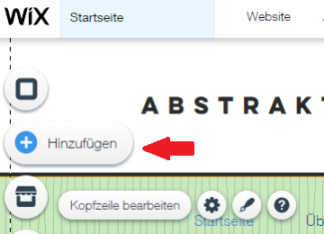
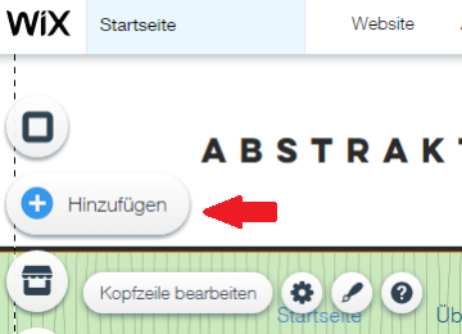
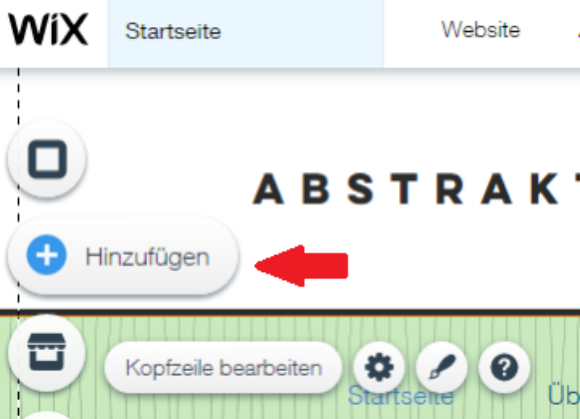
Melde Dich mit Deinen Zugangsdaten bei Wix an und gehe in den Bearbeitungsbereich (Website-Editor) Deiner Website. Anschließend rufst Du jene Seite auf, bei der Du das Facebook-Element einfügen möchtest. Klicke in der Folge im linken Bereich der Seite auf den „+ Hinzufügen“-Button.
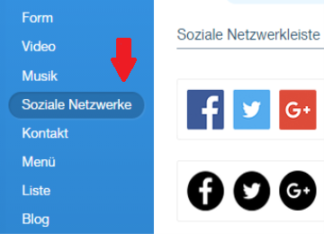
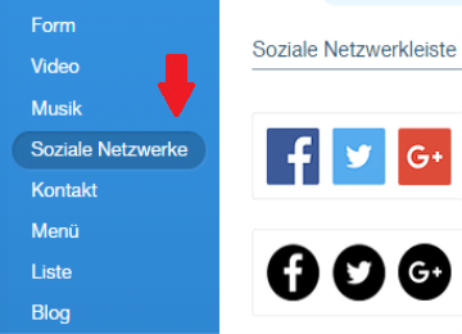
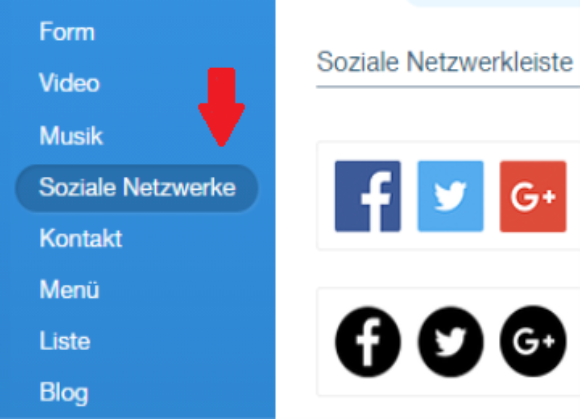
Daraufhin öffnet sich eine neue Leiste mit den verschiedenen Einfüge-Optionen. Um ein Facebook-Element hinzuzufügen, muss auf „Soziale Netzwerke“ geklickt werden.
2 Facebook auswählen
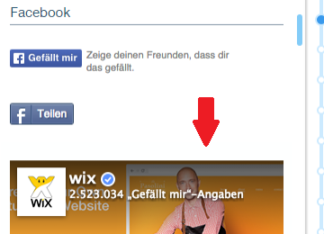
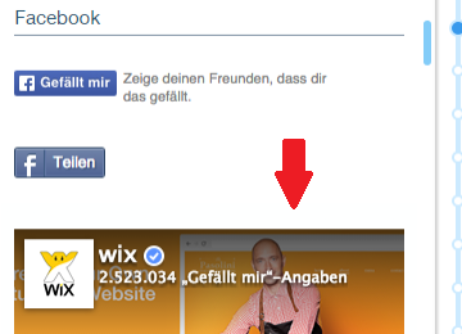
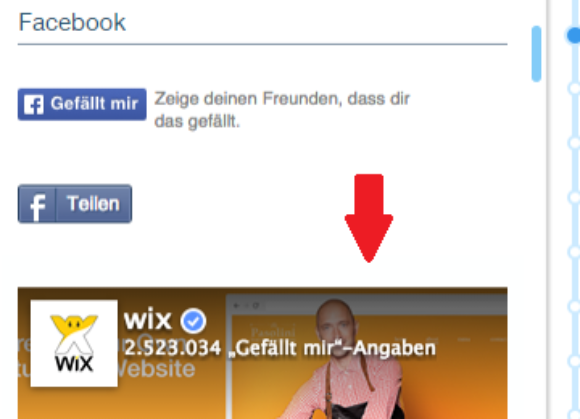
Nachdem Du auf „Soziale Netzwerke“ geklickt hast, erscheint ein sogenanntes Andock-Fenster mit verschiedenen sozialen Medien zur Auswahl. Da wir die eigene Homepage mit Facebook verbinden wollen, muss bis Facebook heruntergescrollt werden. Nun kannst Du Dich zwischen dem Facebook „Gefällt mir“ Button, dem Facebook „Teilen“ Button und einer „Facebook Seitenvorschau“ entscheiden. Wähle "Facebook Seitenvorschau". Nun wird das Feld der Seitenvorschau mit gedrückt gehaltener Maus-Taste in die Website gezogen – und am besten gleich in jenem Bereich positioniert, wo Du sie haben möchtest.
Hinweis: Auch das Einfügen der anderen Social-Media-Buttons funktioniert ähnlich.
3 Facebook-Seite hinzufügen
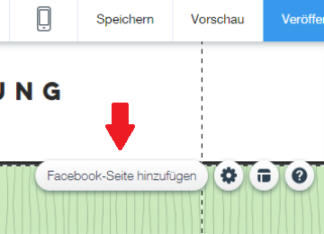
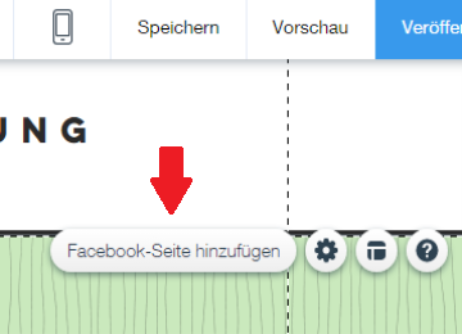
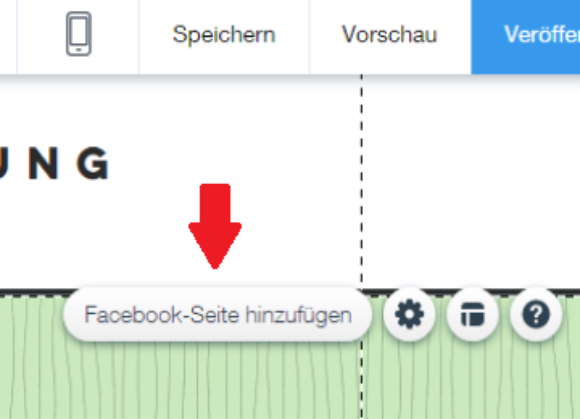
Hast Du die Facebook-Seitenvorschau in Deine Website gezogen, dann klicke nochmals darauf. Über dem Element erscheinen mehrere Bearbeitungsfelder. Klicke das Feld „Facebook-Seite hinzufügen“ an. Es geht nun ein kleines Fenster auf, in das Du die ID der Facebook-Seite, mit der Du Deine Website verknüpfen möchtest, eingibst.
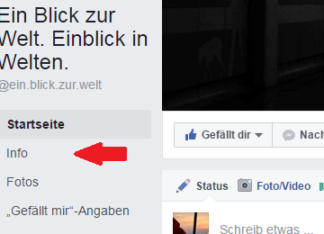
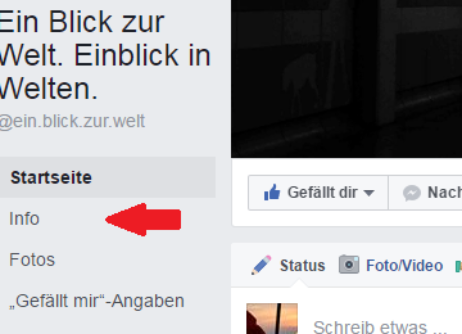
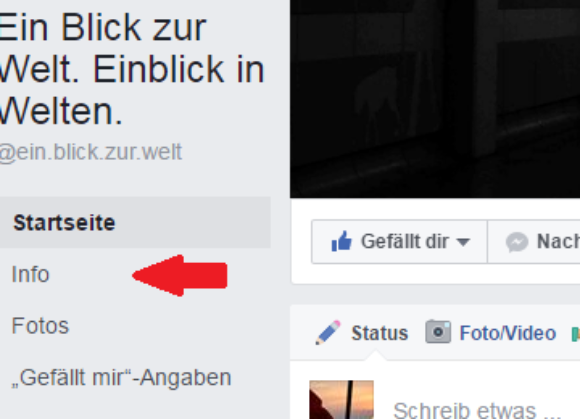
Um zu Deiner Facebook-ID zu kommen, wird zunächst Facebook und die dementsprechende Facebook-Seite aufgerufen. Dann wird auf der Facebook-Seite, die verbunden werden soll, der Button „Info“ geklickt und im sich öffnenden Fenster nach unten gescrollt.
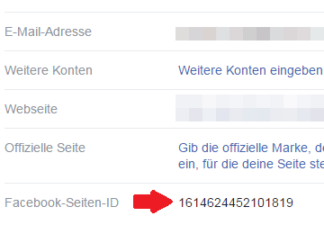
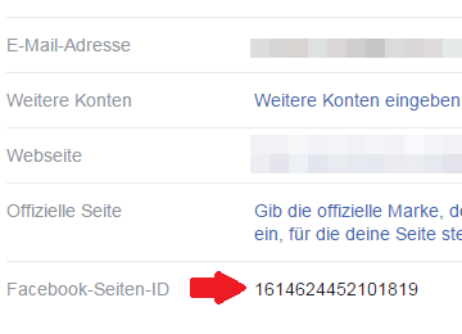
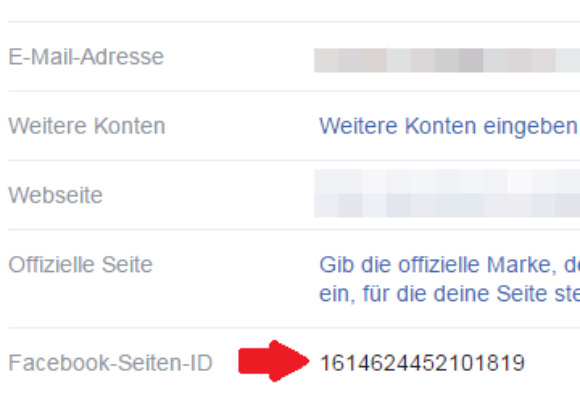
Die Facebook-ID, welche sich ganz am unteren Ende befindet, wird dann markiert und kopiert.
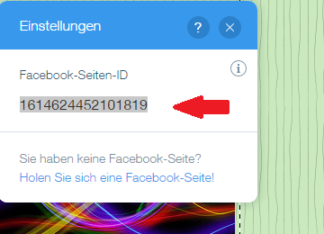
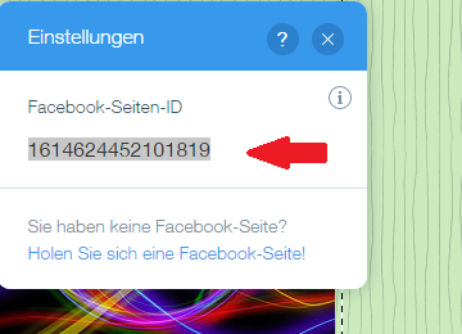
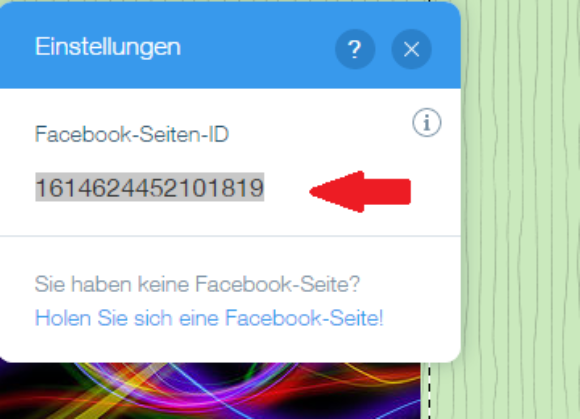
Anschließend wird wieder Wix aufgerufen und die Facebook-ID in das oben genannte kleine Fenster eingefügt.
4 Aktualisieren und Einrichten

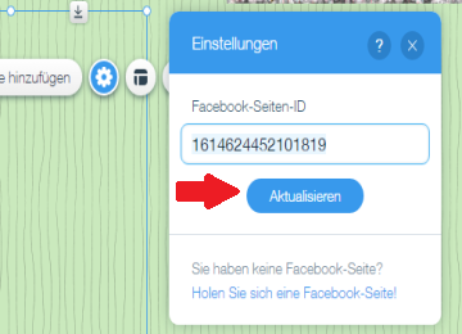
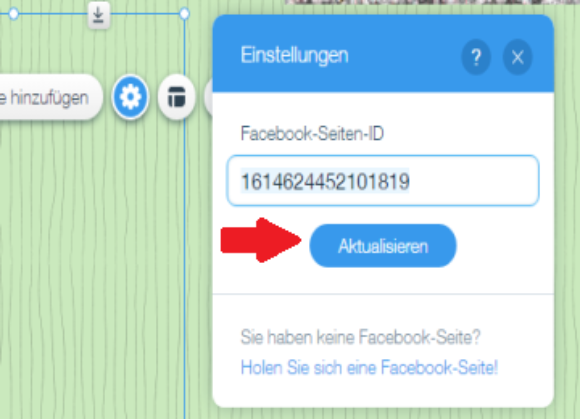
Sobald die Facebook-ID eingefügt ist, muss auf den Button „Aktualisieren“ geklickt werden. Nun ist die jeweilige Facebook-Seite mit Deiner Website verbunden.
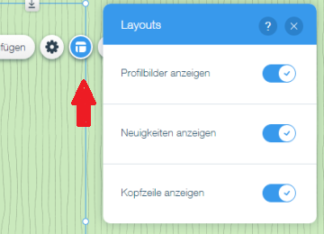
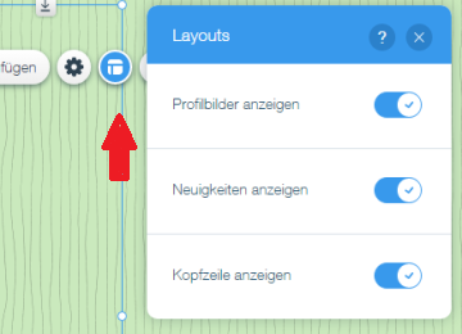
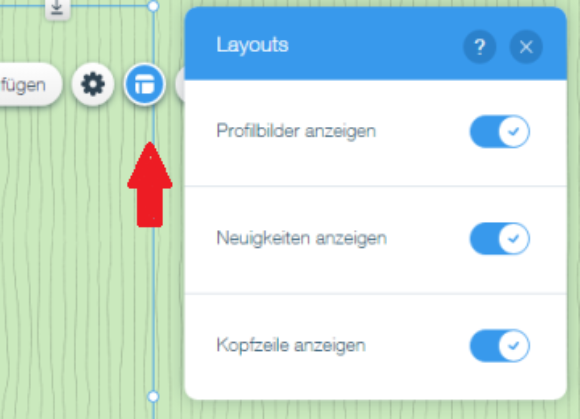
Klicke abermals auf das Facebook-Element um es zu bearbeiten. Beim Element „Facebook Seitenvorschau“ öffnet sich unter anderem das Bearbeitungsfeld „Layout“, mit dem man einstellen kann, was alles in diesem Element angezeigt werden soll (Profilbilder, Neuigkeiten, Kopfzeile). Falls noch nicht geschehen, solltest Du zu guter Letzt noch den exakten Platz wählen, an dem das Element auf der Website positioniert werden soll.
Hinweis: Um einfache Funktionen mit Facebook zu verbinden, ist nicht immer die Facebook-ID notwendig. In manchen Fällen genügt einfach die URL (Internet-Adresse) Deiner Facebook Seite, um eine Verbindung herzustellen.































